BEMÆRK: Du skal have Options+-appen installeret for at oprette Smart Actions. Hvis du ikke har Options+ installeret, kan du downloade den nyeste version her.
Du skal også have mindst én enhed, der er konfigureret med Options+, for at bruge Smart Actions. Se Hvordan slutter jeg min enhed til min computer? for at få hjælp.
Når du starter Options+, kan du se Smart Actions øverst til højre i vinduet:
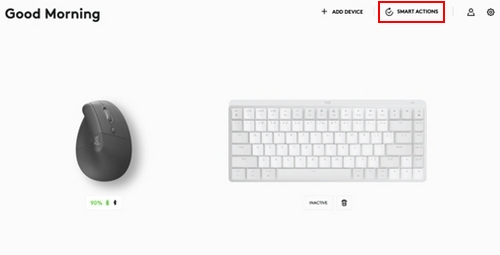
Klik på Smart Actions – du vil se, at vi allerede har lavet nogle skabeloner for at hjælpe dig i gang. Du kan også se muligheden for at oprette eller importere Smart Actions:
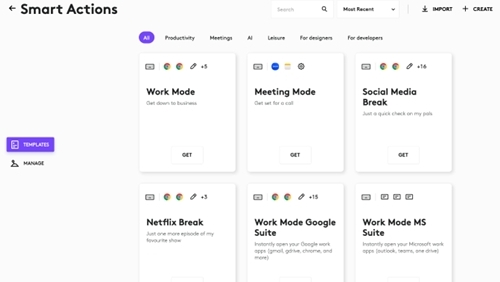
Eksempel:
Klik på Hent i skabelonen Mødetilstand. Du får vist muligheden for at tildele en trigger og handling.
- Trigger – det, der udløser handlingen
- Handling(er) – sekvensen af opgaver, der skal udføres
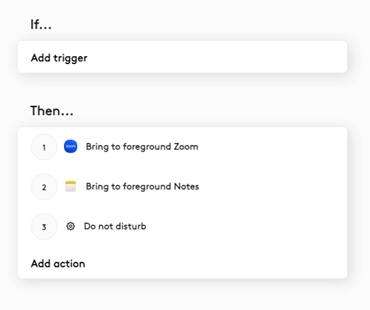
I øjeblikket er der to typer triggere:
Enhed – lader dig udløse Smart Actions med dine Logitech-museknapper eller -tastaturtaster.
Genvej – lader dig udløse Smart Actions med en kombination af taster. Kombinationen skal inkludere en modifikatortast (Ctrl, Shift, Cmd eller Opt) og en anden tast.
I dette eksempel vises Logitech LIFT-musen. Vælg den knap, du vil bruge:
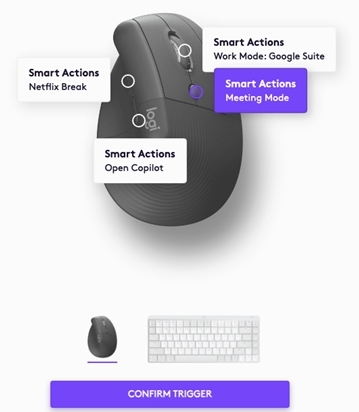
Når du har bekræftet triggeren, har du mulighed for at opdatere sekvensen af handlinger. Lad os tilføje en ny handling, der åbner Slack. Der deles ofte elementer via Slack under møder:
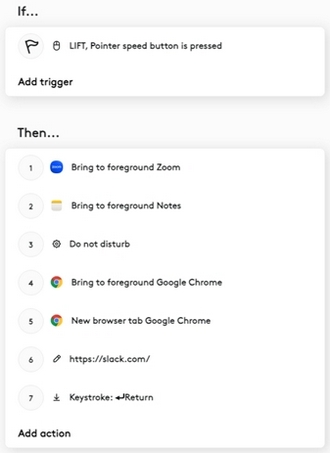
Du kan se, at vi har tilføjet nogle trin til at åbne Google Chrome, tilføjet en ny browserfane og derefter tilføjet Slack.
Klik på Bekræft, og så er du klar!
Brug af en genvejstrigger
Du kan oprette din genvejstrigger ved at indtaste den ønskede tastekombination. Vælg Genvej under Trigger, og indtast en tastekombination. I dette eksempel udløser Shift og M Smart Actions for Mødetilstand:
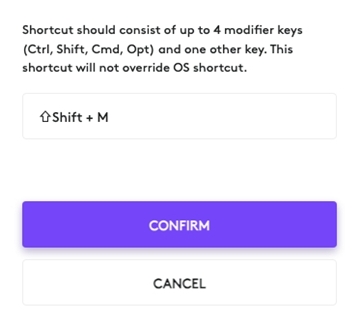
Bemærk! Firmwareopdateringsværktøjet understøttes/vedligeholdes ikke længere af Logitech. Vi anbefaler, at du bruger Logi Options+ til dine understøttede Logitech-enheder. Vi står klar til at hjælpe dig igennem denne overgang.
Bemærk! Logitech Preference Manager understøttes/vedligeholdes ikke længere af Logitech. Vi anbefaler, at du bruger Logi Options+ til dine understøttede Logitech-enheder. Vi står klar til at hjælpe dig igennem denne overgang.
Bemærk! Logitech Control Center understøttes/vedligeholdes ikke længere af Logitech. Vi anbefaler, at du bruger Logi Options+ til dine understøttede Logitech-enheder. Vi står klar til at hjælpe dig igennem denne overgang.
Bemærk! Logitech Connection Utility understøttes/vedligeholdes ikke længere af Logitech. Vi anbefaler, at du bruger Logi Options+ til dine understøttede Logitech-enheder. Vi står klar til at hjælpe dig igennem denne overgang.
Bemærk! Unifying-softwaren understøttes/vedligeholdes ikke længere af Logitech. Vi anbefaler, at du bruger Logi Options+ til dine understøttede Logitech-enheder. Vi står klar til at hjælpe dig igennem denne overgang.
Bemærk! SetPoint-softwaren understøttes eller vedligeholdes ikke længere af Logitech. Vi anbefaler, at du bruger Logi Options+ til dine understøttede Logitech-enheder. Vi står klar til at hjælpe dig igennem denne overgang.
Ofte stillede spørgsmål
Der er ingen tilgængelige produkter til dette afsnit
